في حياتنا اليومية ، غالبًا ما نحتاج إلى نقل البيانات مثل الموسيقى والفيديو والأفلام والصور إلى الكمبيوتر المحمول الخاص بنا. نفعل ذلك إما لتوفير مساحة على iPhone أو لنسخ البيانات القيمة إلى جهاز الكمبيوتر. في بعض الأحيان ، نرغب أيضًا في نقل هذه البيانات من جهاز الكمبيوتر إلى iPhone حتى يمكننا التحقق من هذه البيانات في أي مكان نذهب إليه. يجب علينا نقل جميع البيانات من جهاز iPhone القديم إلى جهاز iPhone الجديد عند التبديل إلى جهاز iPhone. كيف يمكننا نقل البيانات على iPhone بسهولة؟ نقدم لكم هنا أفضل برنامج لنقل بيانات iPhone: iTools.
تم تأسيس ThinkSky في عام 2011. وهو يركز على تطوير المحتويات والتطبيقات الرقمية لأجهزة iOS. iTools هو المنتج الأول والرائد أيضًا في Thinksky.
iTools هو حل الكل في واحد لبرنامج إدارة iPhone / آي باد / آي بود. يمكن أن يساعد المستخدمين على نقل جهات الاتصال والتطبيقات والصور والموسيقى ومقاطع الفيديو والكتب والملفات والمستندات من أجهزة iOS إلى أجهزة الكمبيوتر التي تعمل بنظام Windows أو أجهزة كمبيوتر Mac من خلال بضع نقرات وبالعكس. وهو يدعم جميع الموديلات فون / آي بود / باد. حتى الآن ، ساعد iTools أكثر من 10 مليون مستخدم iOS على إدارة أجهزة iOS الخاصة بهم. يمكن أن تجعل iTools حياتك التفاح أكثر سعادة وأسهل.
إما نقل البيانات من iPhone إلى جهاز الكمبيوتر ، أو من جهاز الكمبيوتر إلى iPhone ، أو من iPhone إلى iPhone بشكل انتقائي أو تمامًا. توفر iTools حلًا مثاليًا لنقل بيانات iPhone لمستخدمي iOS. تنزيل iTools (iTools للنوافذ, iTools لنظام التشغيل Mac) ، جعل نقل البيانات فون مهمة سهلة!
كيفية نقل البيانات من iPhone إلى جهاز الكمبيوتر؟
اصطحب مقاطع الفيديو كمثال ، إذا كنت بحاجة إلى نقل مقاطع الفيديو المفضلة لديك من iPhone إلى جهاز الكمبيوتر:
بعد توصيل جهاز iPhone / iPad الخاص بك بنجاح بـ iTools على جهاز الكمبيوتر ، انقر فوق Video> Movies ، وحدد الأفلام التي تريد نقلها من iPhone إلى جهاز الكمبيوتر.
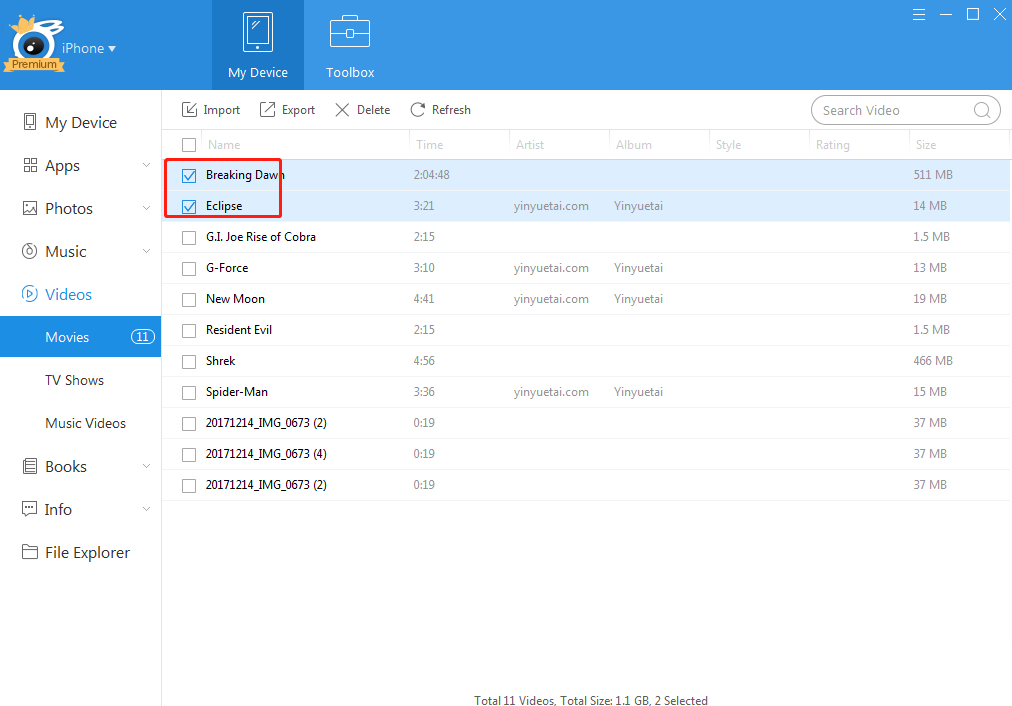
ثم ، انقر فوق الزر "تصدير" على شريط التنقل وحدد الموقع على جهاز الكمبيوتر الذي تريد تخزين أفلامك.
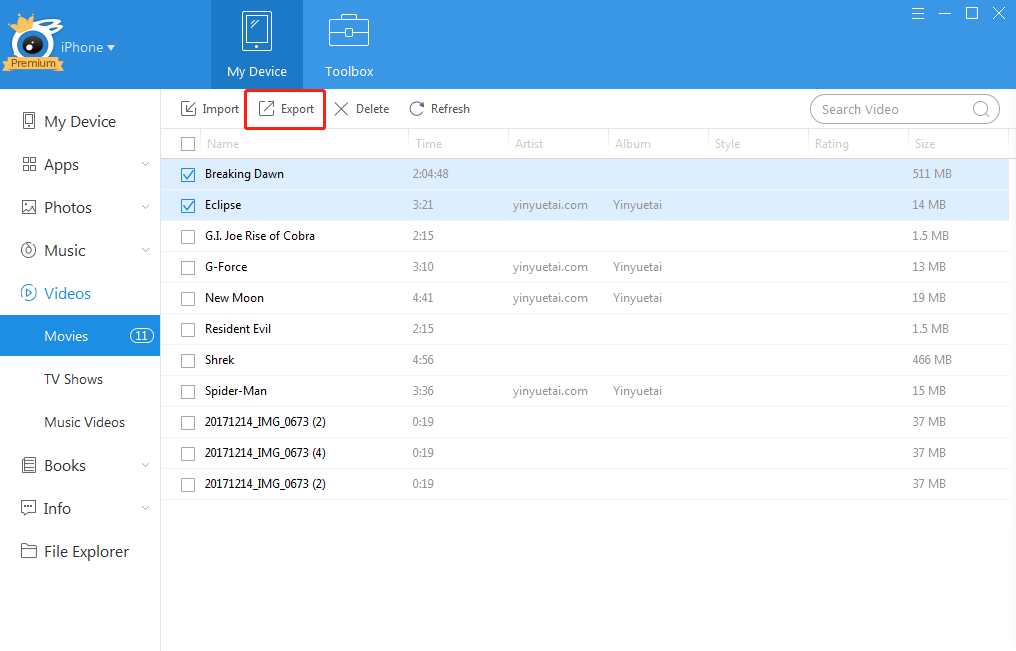
وبهذه الطريقة ، نجحت في نقل البيانات التي تريدها من iPhone إلى الكمبيوتر الشخصي. كل هذه العملية سهلة وسريعة.
كيفية نقل البيانات من جهاز الكمبيوتر إلى iPhone؟
بنفس طريقة نقل البيانات من iPhone إلى جهاز الكمبيوتر ، ما عليك سوى النقر على زر "استيراد" على شريط التنقل بدلاً من "تصدير".
إذا كنت تريد إجراء نسخ احتياطي لكافة البيانات من iPhone إلى جهاز الكمبيوتر ، فيمكنك استخدام ميزة "مدير النسخ الاحتياطي في iTunes" في iTools أدناه.
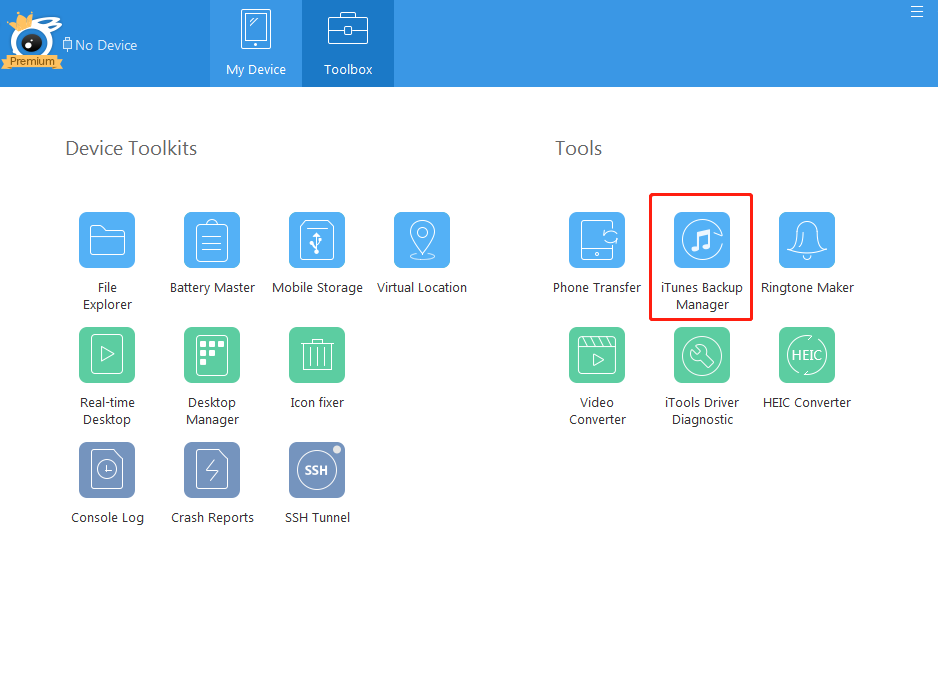
لمزيد من المعلومات حول كيفية عمل نسخة احتياطية سريعة ، يرجى الإشارة إلى كيفية عمل نسخة احتياطية من iPhone على الكمبيوتر الشخصي مجانًا https://www.thinkskysoft.com/النسخ الاحتياطي-فون إلى الكمبيوتر/
كيف تنقل جميع البيانات من iPhone القديم إلى iPhone الجديد؟
إذا كنت بحاجة إلى إجراء نقل سريع من iPhone القديم إلى iPhone جديد ، يمكنك استخدام ميزة "iPhone Transfer" في iTools.
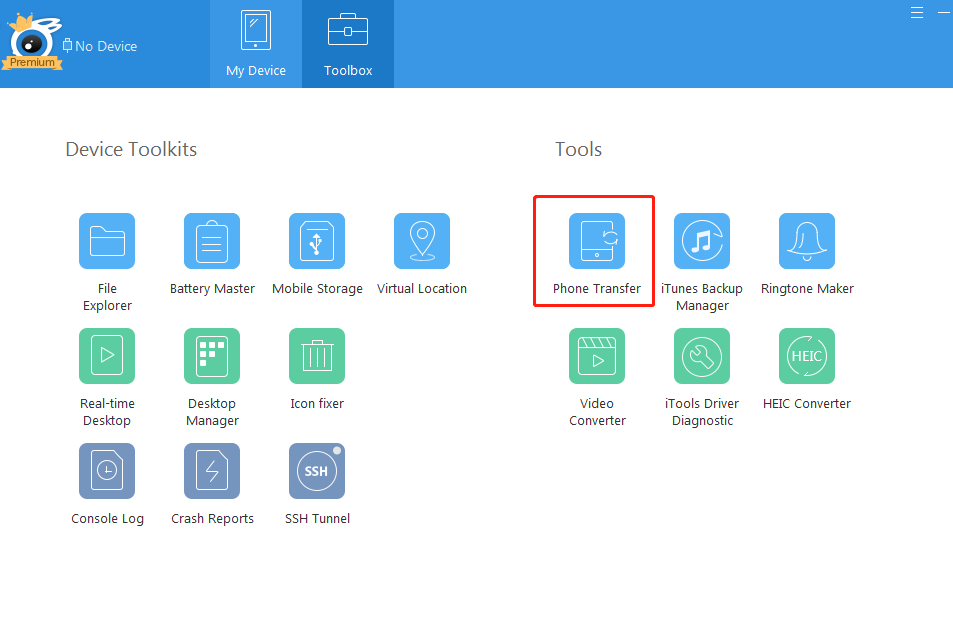
مزيد من المعلومات حول كيفية نقل جميع البيانات من iPhone القديم إلى iPhone الجديد ، يرجى الرجوع إلى كيفية نقل البيانات إلى iPhone الجديد بطريقة سريعة https://www.thinkskysoft.com/نقل البيانات/
أي مشاكل أخرى ل iTools أثناء العملية ، يرجى الذهاب إلى موقعنا خدمة الزبائن عن حلول.
معرفة المزيد عن thinkskysoft و iTools ، يرجى النقر هنا.
